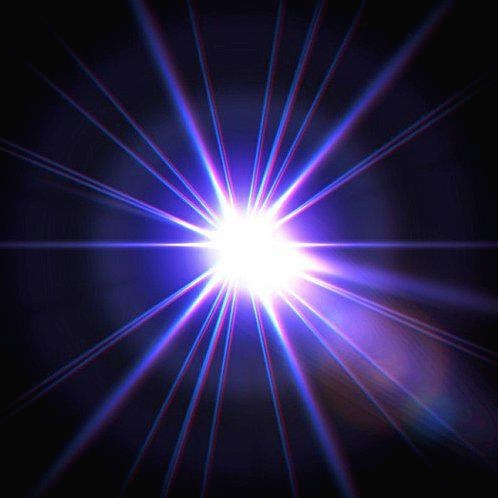티스토리 뷰
윈도우7 같은 이전 버전의 윈도우에는 시작 메뉴에 다운로드 폴더가 있습니다. 하지만 윈도우10 부터는 시작 메뉴에 다운로드 폴더나 네트워크를 찾아볼 수 없게 되었습니다.
윈도우11에서는 사용자에게 시작 메뉴를 사용자가 지정할 수 있는 유연성을 제공하므로 걱정할 필요가 없습니다.
아래는 윈도우11의 시작 메뉴에서 다운로드, 네트워크 또는 음악 등의 폴더를 고정하는데 도움이 되는 스크린샷이 포함된 가이드입니다.

Windows 11: 시작 메뉴에 다운로드, 문서 또는 사진 등의 폴더를 추가하는 방법
실행 환경:
Windows 11 Pro 21H2(OS 빌드 22000.493)
1단계 - 작업 표시줄 > 시작 > 설정

하단의 작업표시줄에서 시작 메뉴를 눌러 설정을 실행합니다.
2단계 - 개인 설정 > 시작 > 폴더


설정 창이 활성화 되면, 왼쪽 메뉴에서 개인 설정을 눌러 시작을 클릭하고 폴더를 눌러봅시다.
3단계 - 폴더 선택 옵션

윈도우11 시작 메뉴에 표시되길 원하는 폴더를 설정해줍니다. 저는 문서, 다운로드, 사진, 네트워크 폴더를 켬으로 설정했습니다.
4단계 - 설정 완료

이제는 윈도우11 시작 메뉴에서 문서, 다운로드 등의 폴더를 바로 실행할 수 있게 되었습니다.